excel表格的基本操作-文档资料
- 格式:ppt
- 大小:1.23 MB
- 文档页数:5
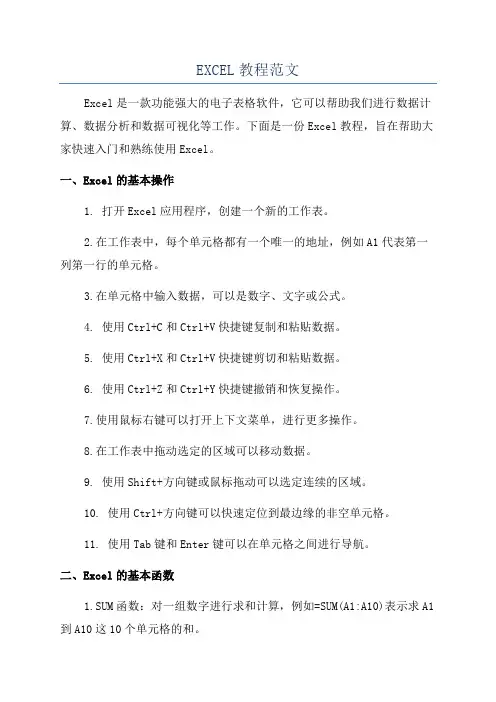
EXCEL教程范文Excel是一款功能强大的电子表格软件,它可以帮助我们进行数据计算、数据分析和数据可视化等工作。
下面是一份Excel教程,旨在帮助大家快速入门和熟练使用Excel。
一、Excel的基本操作1. 打开Excel应用程序,创建一个新的工作表。
2.在工作表中,每个单元格都有一个唯一的地址,例如A1代表第一列第一行的单元格。
3.在单元格中输入数据,可以是数字、文字或公式。
4. 使用Ctrl+C和Ctrl+V快捷键复制和粘贴数据。
5. 使用Ctrl+X和Ctrl+V快捷键剪切和粘贴数据。
6. 使用Ctrl+Z和Ctrl+Y快捷键撤销和恢复操作。
7.使用鼠标右键可以打开上下文菜单,进行更多操作。
8.在工作表中拖动选定的区域可以移动数据。
9. 使用Shift+方向键或鼠标拖动可以选定连续的区域。
10. 使用Ctrl+方向键可以快速定位到最边缘的非空单元格。
11. 使用Tab键和Enter键可以在单元格之间进行导航。
二、Excel的基本函数1.SUM函数:对一组数字进行求和计算,例如=SUM(A1:A10)表示求A1到A10这10个单元格的和。
2.AVERAGE函数:对一组数字进行平均值计算,例如=AVERAGE(A1:A10)表示求A1到A10这10个单元格的平均值。
3.MAX函数:找出一组数字中的最大值,例如=MAX(A1:A10)表示求A1到A10这10个单元格的最大值。
4.MIN函数:找出一组数字中的最小值,例如=MIN(A1:A10)表示求A1到A10这10个单元格的最小值。
5.COUNT函数:计算一组数字中的非空单元格数量,例如=COUNT(A1:A10)表示计算A1到A10这10个单元格中有多少个非空单元格。
三、Excel的数据排序和筛选1.在工作表中选定需要排序的数据区域。
2.点击“数据”选项卡中的“排序”按钮。
3.在弹出的排序对话框中,选择需要排序的列和排序方式(升序或降序)。

EXCEL入门基础教程(完整版)一、Excel入门基础教程在我们开始学习Excel之前,首先要了解它的基本概念。
Excel是一款由微软公司开发的电子表格软件,广泛应用于数据分析、财务管理、人力资源管理等领域。
Excel的主要功能包括数据输入、数据处理、数据分析和数据输出。
在本文中,我们将从零开始,逐步讲解Excel的基本操作和技巧,帮助大家轻松掌握Excel的使用。
二、Excel基本操作1.1 打开和保存文件要使用Excel,首先需要打开一个已有的文件或者创建一个新的文件。
打开文件的方法有很多,例如通过文件菜单、快捷键Ctrl+O等。
保存文件时,可以选择将文件保存到计算机上的位置,也可以选择将文件保存为模板,以便下次使用时直接调用。
1.2 输入数据在Excel中,我们可以通过各种方式输入数据。
最简单的方法是使用键盘输入数字和字母。
我们还可以使用鼠标点击单元格来选择数据,然后在弹出的对话框中输入数据。
如果需要输入的数据比较多,可以使用“填充”功能快速填充单元格。
例如,如果我们想在A1单元格输入数字1,可以在A1单元格输入数字1,然后选中A1单元格,将鼠标移到右下角,当鼠标变成一个黑色的十字架时,按住鼠标左键向下拖动,就可以快速填充整个列。
1.3 修改数据在输入数据的过程中,可能会发现输入错误或者需要对数据进行修改。
这时,我们可以使用“撤销”功能来取消刚刚的操作。
如果需要保留修改后的数据,可以使用“重做”功能重新执行刚才的操作。
我们还可以使用“查找和替换”功能来快速查找和替换数据。
例如,如果我们需要将所有的“苹果”替换为“香蕉”,可以在“查找内容”框中输入“苹果”,然后在“替换为”框中输入“香蕉”,点击“全部替换”按钮即可。
三、Excel数据分析2.1 排序和筛选数据在对数据进行分析之前,我们需要先对数据进行整理。
排序和筛选是整理数据的常用方法。
排序可以根据指定的列对数据进行升序或降序排列。
例如,如果我们需要按照成绩对学生进行排名,可以先创建一个成绩表格,然后选中成绩列,点击“数据”菜单中的“排序”按钮,选择“降序”选项,点击“确定”按钮即可。
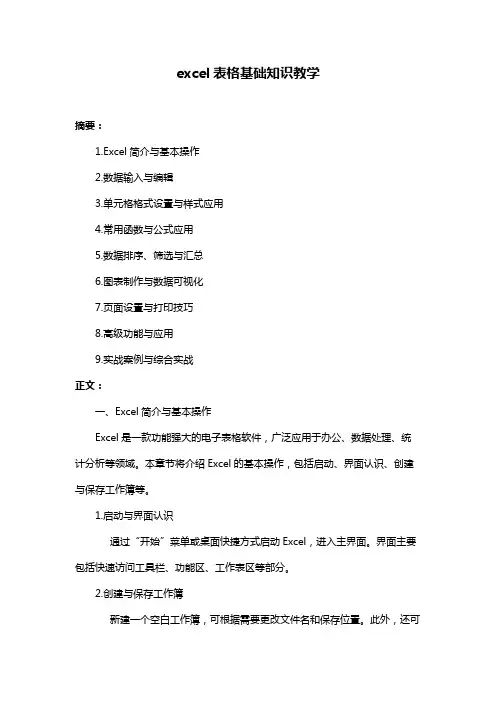
excel表格基础知识教学摘要:1.Excel简介与基本操作2.数据输入与编辑3.单元格格式设置与样式应用4.常用函数与公式应用5.数据排序、筛选与汇总6.图表制作与数据可视化7.页面设置与打印技巧8.高级功能与应用9.实战案例与综合实战正文:一、Excel简介与基本操作Excel是一款功能强大的电子表格软件,广泛应用于办公、数据处理、统计分析等领域。
本章节将介绍Excel的基本操作,包括启动、界面认识、创建与保存工作簿等。
1.启动与界面认识通过“开始”菜单或桌面快捷方式启动Excel,进入主界面。
界面主要包括快速访问工具栏、功能区、工作表区等部分。
2.创建与保存工作簿新建一个空白工作簿,可根据需要更改文件名和保存位置。
此外,还可以通过模板创建特定格式的工作簿。
二、数据输入与编辑在Excel中,正确输入数据是制作表格的基础。
本章节将介绍数据输入、单元格选择、撤销与恢复等操作。
1.数据输入根据不同需求,分别输入文本、数字、日期、时间等数据。
注意特殊数据的输入方法,如电话号码、身份证号等。
2.单元格选择掌握单元格的选择方法,包括单个单元格、连续单元格、不连续单元格等。
3.撤销与恢复使用“撤销”按钮或快捷键Ctrl+Z,可撤销上一步操作。
若要恢复已撤销的操作,可以使用“恢复”按钮或快捷键Ctrl+Y。
三、单元格格式设置与样式应用为了让表格更加美观易读,掌握单元格格式设置与样式应用至关重要。
1.单元格格式设置根据需要调整单元格的字体、字号、颜色、对齐方式等。
2.单元格格式的应用根据表格内容,为不同单元格应用不同的格式,提高表格的可读性。
四、常用函数与公式应用Excel内置了大量函数,可方便地进行数据计算与分析。
本章节将介绍常用函数与公式的应用。
1.数学与统计函数如SUM(求和)、AVERAGE(平均值)、COUNT(计数)等。
2.文本处理函数如LEFT(提取左侧字符)、RIGHT(提取右侧字符)、MID(提取中间字符)等。
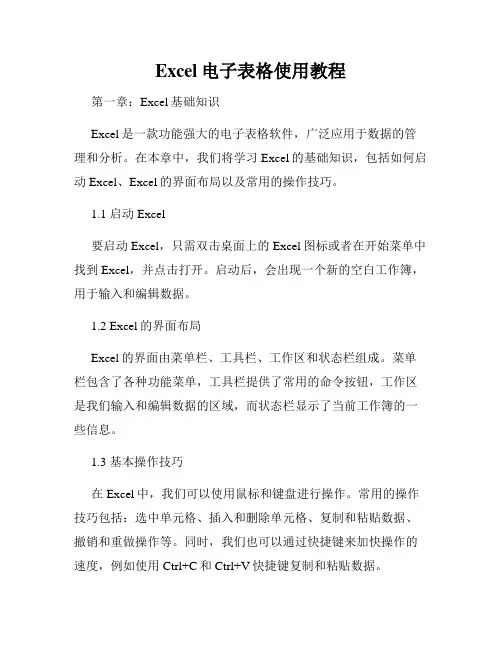
Excel电子表格使用教程第一章:Excel基础知识Excel是一款功能强大的电子表格软件,广泛应用于数据的管理和分析。
在本章中,我们将学习Excel的基础知识,包括如何启动Excel、Excel的界面布局以及常用的操作技巧。
1.1 启动Excel要启动Excel,只需双击桌面上的Excel图标或者在开始菜单中找到Excel,并点击打开。
启动后,会出现一个新的空白工作簿,用于输入和编辑数据。
1.2 Excel的界面布局Excel的界面由菜单栏、工具栏、工作区和状态栏组成。
菜单栏包含了各种功能菜单,工具栏提供了常用的命令按钮,工作区是我们输入和编辑数据的区域,而状态栏显示了当前工作簿的一些信息。
1.3 基本操作技巧在Excel中,我们可以使用鼠标和键盘进行操作。
常用的操作技巧包括:选中单元格、插入和删除单元格、复制和粘贴数据、撤销和重做操作等。
同时,我们也可以通过快捷键来加快操作的速度,例如使用Ctrl+C和Ctrl+V快捷键复制和粘贴数据。
第二章:数据输入与编辑在Excel中,我们可以方便地输入和编辑各种类型的数据。
本章将介绍如何快速输入数据、设置单元格格式以及对数据进行排序和筛选。
2.1 数据输入要输入数据,只需点击选中一个单元格,然后开始输入即可。
可以按Enter键或者方向键来移动到下一个单元格进行输入。
如果要输入相同的数据,可以选中多个单元格然后同时输入,这样数据会在这些单元格中复制。
2.2 单元格格式我们可以通过设置单元格的格式来改变数据的显示方式。
例如,可以设置字体的大小和颜色、设置数字、日期和文本的格式等。
还可以设置单元格的对齐方式,如左对齐、居中和右对齐。
2.3 排序和筛选数据Excel还提供了排序和筛选数据的功能,可以对表格中的数据进行排序或者按条件进行筛选。
排序可以按照某一列或者多个列的值进行升序或降序排列,而筛选可以根据指定的条件来显示符合条件的数据行。
第三章:公式与函数Excel的强大之处在于可以使用公式和函数来进行各种复杂的计算和数据分析。

Excel电子表格使用技巧第一章:Excel基础操作技巧Excel电子表格是一款强大的数据处理工具,熟练掌握Excel的基础操作技巧对于高效地处理数据至关重要。
1.1 单元格操作在Excel中,单元格是最基本的数据存储单元。
要选中一个单元格,可以直接点击即可。
同时,按住Ctrl键可以选择多个单元格,方便进行批量操作。
另外,通过鼠标拖选可以选择一个区域的单元格。
1.2 值的输入与编辑要输入数据或编辑已有的数据,只需要直接在选中的单元格中输入即可。
若需要编辑已有的单元格,只需将光标放在相应单元格上并双击即可。
此外,按下F2键也可以快速进入编辑模式。
1.3 剪贴板的使用剪贴板可以帮助我们方便地复制、剪切和粘贴数据。
选中一个或多个单元格后,使用Ctrl+C可复制,Ctrl+X可剪切,Ctrl+V可粘贴。
另外,点击剪贴板旁的下拉箭头,还可以进行更多粘贴选项的设置。
第二章:数据处理技巧Excel有很多强大的数据处理函数和工具,掌握相关技巧可以方便地对数据进行统计、筛选和排序。
2.1 数据排序要对数据进行排序,首先选中要排序的数据区域,然后点击“数据”标签页中的“排序”按钮。
在弹出的对话框中,选择要排序的字段、排序方式和排序顺序,点击确认即可完成排序。
2.2 数据筛选通过数据筛选,我们可以根据某些条件快速地筛选出符合要求的数据。
选中数据区域后,点击“数据”标签页中的“筛选”按钮,然后在列标题的下拉菜单中选择所需条件,即可实现数据的筛选。
2.3 数据统计Excel提供了多种常用的数据统计函数和工具,如求和、平均值、最大值、最小值等。
这些函数可以方便地对大量数据进行统计分析。
在选中的单元格中输入函数名称,然后按下“=”键,再输入相应的参数,最后按下回车键即可得到计算结果。
第三章:图表制作技巧图表是Excel中展示数据的重要方式,通过合适的图表可以更直观地呈现数据的关系和趋势。
3.1 创建图表要创建图表,首先需要选中要作图的数据区域。
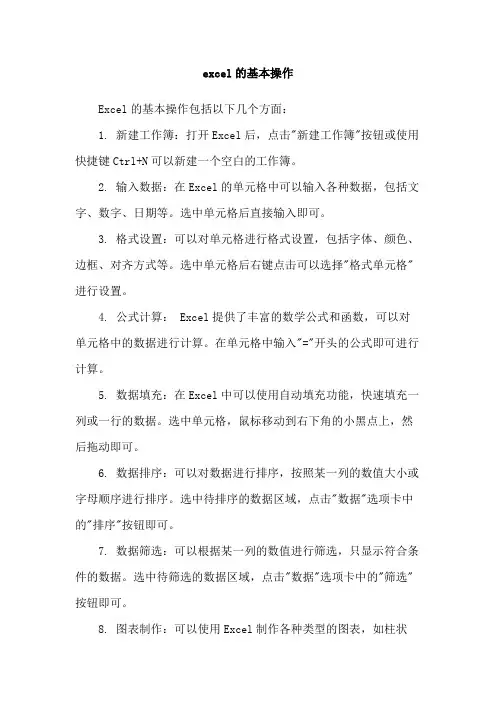
excel的基本操作Excel的基本操作包括以下几个方面:1. 新建工作簿:打开Excel后,点击"新建工作簿"按钮或使用快捷键Ctrl+N可以新建一个空白的工作簿。
2. 输入数据:在Excel的单元格中可以输入各种数据,包括文字、数字、日期等。
选中单元格后直接输入即可。
3. 格式设置:可以对单元格进行格式设置,包括字体、颜色、边框、对齐方式等。
选中单元格后右键点击可以选择"格式单元格"进行设置。
4. 公式计算: Excel提供了丰富的数学公式和函数,可以对单元格中的数据进行计算。
在单元格中输入"="开头的公式即可进行计算。
5. 数据填充:在Excel中可以使用自动填充功能,快速填充一列或一行的数据。
选中单元格,鼠标移动到右下角的小黑点上,然后拖动即可。
6. 数据排序:可以对数据进行排序,按照某一列的数值大小或字母顺序进行排序。
选中待排序的数据区域,点击"数据"选项卡中的"排序"按钮即可。
7. 数据筛选:可以根据某一列的数值进行筛选,只显示符合条件的数据。
选中待筛选的数据区域,点击"数据"选项卡中的"筛选"按钮即可。
8. 图表制作:可以使用Excel制作各种类型的图表,如柱状图、折线图、饼图等。
选中要制作图表的数据区域,点击"插入"选项卡中的相应图表按钮即可。
9. 打印输出:可以将Excel文件打印输出成纸质文档或PDF文件。
点击"文件"选项卡中的"打印"按钮即可进行打印设置。
以上是Excel的一些基本操作,可以根据具体需求进行使用和学习。
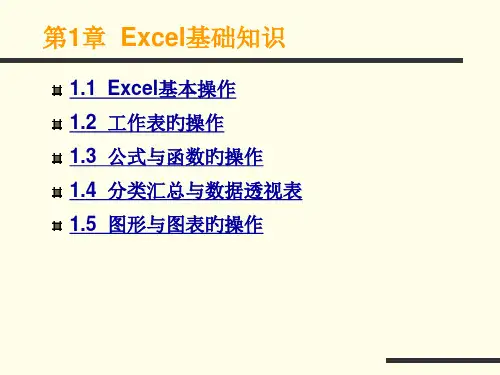
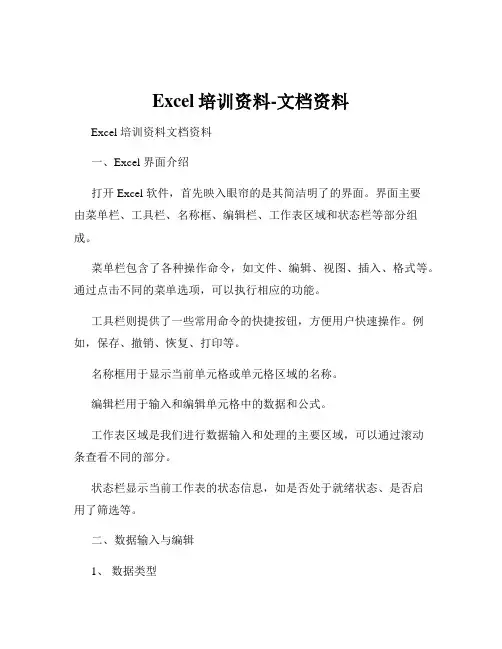
Excel培训资料-文档资料Excel 培训资料文档资料一、Excel 界面介绍打开 Excel 软件,首先映入眼帘的是其简洁明了的界面。
界面主要由菜单栏、工具栏、名称框、编辑栏、工作表区域和状态栏等部分组成。
菜单栏包含了各种操作命令,如文件、编辑、视图、插入、格式等。
通过点击不同的菜单选项,可以执行相应的功能。
工具栏则提供了一些常用命令的快捷按钮,方便用户快速操作。
例如,保存、撤销、恢复、打印等。
名称框用于显示当前单元格或单元格区域的名称。
编辑栏用于输入和编辑单元格中的数据和公式。
工作表区域是我们进行数据输入和处理的主要区域,可以通过滚动条查看不同的部分。
状态栏显示当前工作表的状态信息,如是否处于就绪状态、是否启用了筛选等。
二、数据输入与编辑1、数据类型Excel 支持多种数据类型,包括文本、数值、日期、时间等。
在输入数据时,Excel 会根据输入的内容自动判断数据类型。
文本型数据通常用于输入姓名、地址等字符串信息。
数值型数据可以用于输入整数、小数等数字。
日期和时间型数据则需要按照特定的格式输入,如“yyyymmdd”或“hh:mm:ss”。
2、数据输入在单元格中直接输入数据即可。
如果需要输入多行数据,可以使用“Alt +Enter”组合键换行。
3、数据编辑如果需要修改已输入的数据,可以直接在单元格中进行编辑。
也可以通过双击单元格进入编辑状态。
三、单元格格式设置1、数字格式通过设置数字格式,可以改变数值的显示方式,如货币格式、百分比格式、小数位数等。
2、对齐方式可以设置单元格中数据的水平对齐和垂直对齐方式,如左对齐、居中对齐、右对齐等。
3、字体和字号可以选择不同的字体和字号来美化数据的显示。
4、边框和底纹为单元格添加边框和底纹,可以使数据更加清晰易读。
四、公式与函数1、公式的基本概念公式是以“=”开头,由运算符、单元格引用和函数组成的表达式。
通过公式,可以对数据进行计算和处理。
2、常用运算符包括算术运算符(+、、、/)、比较运算符(=、>、<、>=、<=、<>)和文本运算符(&)等。
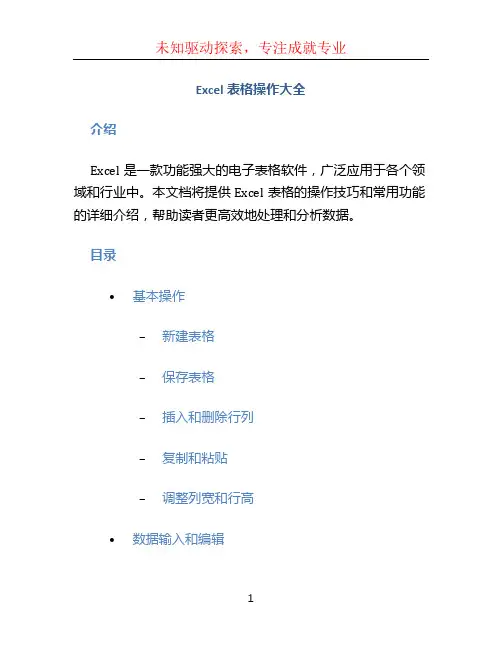
Excel表格操作大全介绍Excel是一款功能强大的电子表格软件,广泛应用于各个领域和行业中。
本文档将提供Excel表格的操作技巧和常用功能的详细介绍,帮助读者更高效地处理和分析数据。
目录•基本操作–新建表格–保存表格–插入和删除行列–复制和粘贴–调整列宽和行高•数据输入和编辑–输入数据–编辑数据–自动填充–清除数据•数据格式化–设置单元格格式–设置数值格式–设置日期格式–设置文本格式•公式和函数–基本公式–常用函数–自定义函数•排序和筛选–排序数据–筛选数据–高级筛选•数据分析和统计–数据透视表–图表分析–条件格式•数据连接和导入–合并单元格–拆分单元格–导入数据–数据连接•高级技巧–宏–数据验证–条件运算–查找和替换基本操作新建表格在Excel中新建表格非常简单。
只需打开Excel软件,在菜单栏选择“文件”,然后点击“新建”即可新建一个空白表格。
保存表格在输入和编辑数据后,为了保证数据的安全和可访问性,我们需要保存表格。
在Excel中,可以通过菜单栏的“文件”->“保存”或者快捷键Ctrl+S来保存表格。
需要注意的是,第一次保存表格时需要指定保存的路径和文件名。
插入和删除行列插入和删除行列是在表格中调整数据结构的重要操作。
在Excel中,我们可以通过选择需要操作的行或列,然后点击右键,在弹出的菜单中选择“插入”或“删除”来完成对行列的操作。
复制和粘贴复制和粘贴是在表格中复制和移动数据的常用操作。
在Excel中,可以通过选中需要复制的单元格或区域,然后使用快捷键Ctrl+C进行复制,再选择需要粘贴的位置,使用快捷键Ctrl+V进行粘贴。
调整列宽和行高调整列宽和行高可以使表格中的数据更好地展示。
在Excel 中,可以通过选中需要调整的列或行,在列号或行号的边界处鼠标双击来自动调整宽度或高度;或者选择“格式”->“行高/列宽”来手动调整。
数据输入和编辑输入数据在Excel中输入数据是基本操作。
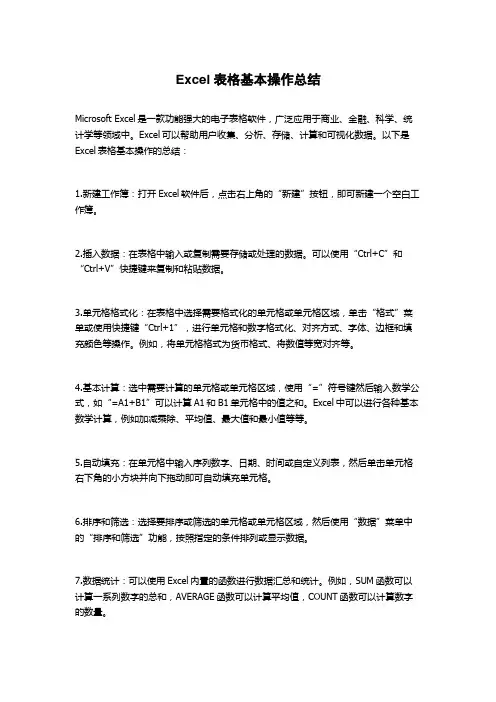
Excel表格基本操作总结Microsoft Excel是一款功能强大的电子表格软件,广泛应用于商业、金融、科学、统计学等领域中。
Excel可以帮助用户收集、分析、存储、计算和可视化数据。
以下是Excel表格基本操作的总结:1.新建工作簿:打开Excel软件后,点击右上角的“新建”按钮,即可新建一个空白工作簿。
2.插入数据:在表格中输入或复制需要存储或处理的数据。
可以使用“Ctrl+C”和“Ctrl+V”快捷键来复制和粘贴数据。
3.单元格格式化:在表格中选择需要格式化的单元格或单元格区域,单击“格式”菜单或使用快捷键“Ctrl+1”,进行单元格和数字格式化、对齐方式、字体、边框和填充颜色等操作。
例如,将单元格格式为货币格式、将数值等宽对齐等。
4.基本计算:选中需要计算的单元格或单元格区域,使用“=”符号键然后输入数学公式,如“=A1+B1”可以计算A1和B1单元格中的值之和。
Excel中可以进行各种基本数学计算,例如加减乘除、平均值、最大值和最小值等等。
5.自动填充:在单元格中输入序列数字、日期、时间或自定义列表,然后单击单元格右下角的小方块并向下拖动即可自动填充单元格。
6.排序和筛选:选择要排序或筛选的单元格或单元格区域,然后使用“数据”菜单中的“排序和筛选”功能,按照指定的条件排列或显示数据。
7.数据统计:可以使用Excel内置的函数进行数据汇总和统计。
例如,SUM函数可以计算一系列数字的总和,AVERAGE函数可以计算平均值,COUNT函数可以计算数字的数量。
8.图表制作:使用“插入”菜单中的“图表”功能,使用图表向用户展现数据的可视化效果。
可以选择各种类型的图表,包括折线图、柱状图、饼图和散点图等等,也可以在Excel中调整图表的颜色、字体和样式。
9.公式复制:可以使用公式拖动或“Ctrl+C”和“Ctrl+V”快捷键复制公式。
该方法可以避免重复输入相同的公式,节省了时间和劳动成本。
10.表格保护:在某些情况下,用户可能需要保护表格免受未经授权的更改。
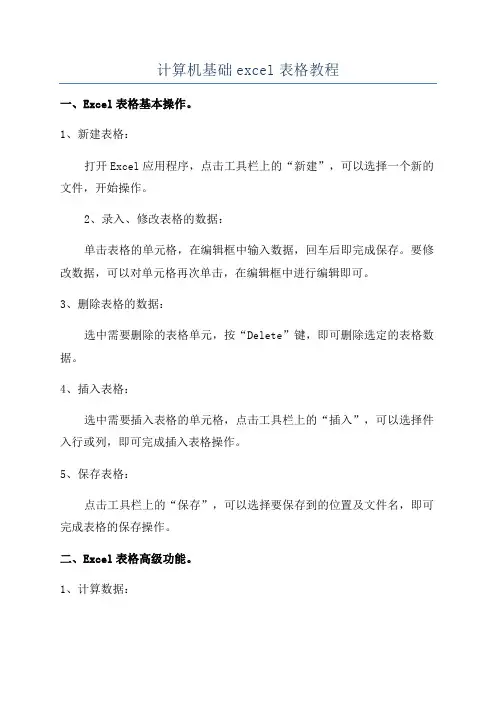
计算机基础excel表格教程
一、Excel表格基本操作。
1、新建表格:
打开Excel应用程序,点击工具栏上的“新建”,可以选择一个新的文件,开始操作。
2、录入、修改表格的数据:
单击表格的单元格,在编辑框中输入数据,回车后即完成保存。
要修改数据,可以对单元格再次单击,在编辑框中进行编辑即可。
3、删除表格的数据:
选中需要删除的表格单元,按“Delete”键,即可删除选定的表格数据。
4、插入表格:
选中需要插入表格的单元格,点击工具栏上的“插入”,可以选择件入行或列,即可完成插入表格操作。
5、保存表格:
点击工具栏上的“保存”,可以选择要保存到的位置及文件名,即可完成表格的保存操作。
二、Excel表格高级功能。
1、计算数据:
在表格中需要计算的位置键入公式(如求和、求最大值),即可自动
计算出结果。
2、排序:
可以指定排序的列,然后按照指定的顺序对表格的数据进行排序。
也
可以按照指定的关键字来排序。
3、筛选:
可以指定筛选的条件,只显示满足条件的数据,从而快速筛选出表格
的指定数据。
4、图表:
可以将表格中的数据以图表的形式呈现出来,更直观地展示大量数据。
excel的基础操作和运用Excel的基础操作和运用Excel是微软办公软件中的一个应用软件,它可以实现电子表格的编辑和计算。
运用 Excel,可以快速方便的处理表格中的所有数据,它的强大功能,一定程度上提高了工作的效率,下面就为大家详细讲解Excel的基础操作和运用。
一、Excel的基础操作(一)Excel文件的保存1、点击文件菜单栏——点击保存选项——输入保存文件的名字及路径——点击确定即可。
2、点击文件菜单栏——点击另存为选项——输入另存的文件名及路径——保存成其他格式(.xlsx、.xls、.txt等)——点击确定即可。
(二)Excel文件的打开1、点击文件菜单栏——点击打开选项——查找要打开的文件——点击文件——点击打开即可。
2、点击文件菜单栏——点击浏览选项——点击文件,在弹出窗口中找到要打开的文件——点击打开即可。
(三)Excel文件的关闭1、点击文件菜单栏——点击关闭选项——点击确定即可。
2、点击右上角的关闭按钮——点击确定即可。
(四)Excel文件的删除1、点击文件菜单栏——点击删除选项——点击文件——点击确定即可。
2、查找要删除的文件——点击右键——点击删除选项——点击确定即可。
(五)编辑Excel文件1、点击文件菜单栏——点击编辑选项——在弹出窗口中进行编辑——点击保存即可。
2、点击文件菜单栏——点击插入选项——在弹出窗口中插入图片等项——点击保存即可。
二、Excel的运用(一)Excel的函数运算在 Excel 中有很多的函数可以使用,大大减少了人工计算的时间,下面我们举一个例子来说明:比如:要计算一个表格中的和,可以使用SUM函数,在表格中点击右键——点击插入函数——在弹出窗口中选择SUM函数——在参数一栏中输入需要求和的数值——点击确定即可得到结果。
(二)Excel的数据分析Excel十分适合分析数据,可以方便的进行多种数据的分析,比如数据统计分析、图表分析、函数分析等。
excel的基础操作和运用Excel的基础操作和运用一、基本操作1. 工作薄及工作表的基本操作(1)新建工作薄1、点击“文件”,选择“新建”;2、弹出的“新建”对话框中,点击“工作薄”,点击“确定”即可新建出一个工作薄;(2)新建工作表1、点击“插入”,选择“工作表”;2、弹出的“工作表”对话框中,输入工作表名称,点击“确定”即可新建出一个工作表;(3)删除工作表1、选中需要删除的工作表;2、右键点击,选择“删除”;3、弹出的“确认删除工作表”对话框中,点击“确定”即可删除所选工作表。
2. 保存文件(1)点击“文件”,选择“保存”;(2)如果是首次保存文件,弹出的“另存为”对话框中,可以定义文件存放的路径、文件名称和文件类型;(3)点击“保存”即可完成文件保存。
3. 公式的操作(1)=SUM(A1:C5):表示求和A1到C5单元格之间的值。
(2)=AVERAGE(A1:C5):表示求A1到C5单元格之间的平均数。
(3)AVERAGE(A1,C5):表示求A1和C5单元格之间的平均数。
4. 格式化操作在Excel中,可以对单元格进行格式化操作,可以为单元格设置边框、字体、颜色等,更加方便数据的编辑和展示。
(1)单元格之间插入、复制、删除等操作1、单元格复制:选中需要复制的单元格,按Ctrl+C,然后在需要粘贴的位置按Ctrl+V;2、单元格插入:选中要插入的单元格,右键点击,选择“插入”,弹出的“插入单元格”对话框中,设置插入行/列的数量,点击“确定”完成插入;3、单元格删除:选中要插入的单元格,右键点击,选择“删除”,弹出的“删除单元格”对话框中,设置删除行/列的数量,点击“确定”完成删除。
(2)设置单元格边框1、选中单元格,点击“边框”,选择需要的边框样式;2、也可以单独设置上、下、左、右边框,点击“边框”,从边框图标中选择需要的边框样式。
二、应用案例1. 用Excel表格统计员工的工资(1)第一步,建立一张表格,把表格分成三栏,一栏为员工姓名、一栏为出勤时间、一栏为工资;(2)第二步,计算工资:例如某员工出勤时间为22小时,每小时工资为35元,则这位员工应发工资为770元,可在工资栏位写入“=22*35”;(3)第三步,统计总计:在表格最后,写入“=SUM(A1:C10)”,即可统计出所有员工的工资总和。
Excel使用方法详解Excel是一款功能强大的电子表格软件,广泛应用于各个领域,包括商业、金融、科学研究等。
它不仅可以进行数据的录入和计算,还可以进行数据的分析和可视化呈现。
在本文中,我们将详细介绍Excel的使用方法,以帮助读者更好地利用这款工具。
一、基本操作1. 打开Excel:双击Excel图标或在开始菜单中选择Excel即可打开软件。
2. 新建工作簿:打开Excel后,可以选择新建一个空白工作簿或打开已有的工作簿。
3. 插入数据:在Excel的工作表中,可以直接在单元格中输入数据。
可以使用方向键、Tab键或回车键在不同单元格之间进行切换。
4. 修改数据:选中要修改的单元格,直接在输入栏中修改数据,然后按下回车键即可保存修改。
5. 保存工作簿:在文件菜单中选择“保存”或使用快捷键Ctrl + S可以保存工作簿。
可以选择保存的位置和文件名。
二、数据处理1. 公式计算:Excel可以进行各种数学运算和公式计算。
在需要计算的单元格中输入公式,以“=”开头,然后按下回车键即可得到计算结果。
2. 函数应用:Excel提供了各种内置函数,可以方便地进行数据处理和分析。
在需要应用函数的单元格中输入函数名和参数,然后按下回车键即可得到函数的结果。
3. 数据筛选:在Excel中,可以使用筛选功能对数据进行筛选和排序。
选择需要筛选的数据范围,点击“数据”菜单中的“筛选”按钮,然后按照需要设置筛选条件即可。
4. 数据透视表:数据透视表是Excel中非常有用的功能,可以对大量数据进行汇总和分析。
选择需要生成数据透视表的数据范围,点击“插入”菜单中的“数据透视表”按钮,然后按照向导进行设置即可生成数据透视表。
三、数据可视化1. 图表绘制:Excel提供了各种图表类型,可以将数据以图表的形式进行可视化呈现。
选择需要绘制图表的数据范围,点击“插入”菜单中的“图表”按钮,然后选择合适的图表类型进行绘制。
2. 图表格式设置:绘制完图表后,可以对图表进行格式设置,包括标题、轴标签、图例等。
excel用户手册
Excel 用户手册简要指南:
1. Excel界面:
-工作簿:Excel文件,包含一个或多个工作表。
-工作表:每个工作簿中的单个表格,由行和列组成。
-单元格:工作表中的一个方格,由列字母和行数字标识。
2. 基本操作:
-输入数据:在单元格中键入文本、数字或公式。
-移动:使用方向键、鼠标或滚轮移动到工作表的不同部分。
-选择:单击单元格、拖动鼠标选择区域。
3. 公式和函数:
-输入公式:在单元格中以等号(=)开头,例如,`=A1+B1`。
-常用函数:SUM、AVERAGE、IF、VLOOKUP等,通过插入函数或手动输入使用。
4. 数据格式:
-日期和时间:可以设置不同的日期和时间格式。
-货币和数字:设置货币符号、小数位数等。
-文本:调整字体、颜色、大小等文本格式。
5. 图表和图形:
-插入图表:选择数据,点击插入图表,创建图形可视化数据。
-插入形状:在工作表中添加文本框、箭头等形状。
6. 数据排序和筛选:
-排序:选中数据,点击“排序”以按升序或降序排序。
-筛选:使用“自动筛选”或“高级筛选”过滤数据。
7. 共享和保护:
-保护工作表:设置密码以防止其他人修改或查看工作表。
-共享工作簿:多人同时编辑工作簿,通过共享功能。
8. 快捷键:
- Ctrl+C:复制选定的内容。
- Ctrl+V:粘贴复制的内容。
- Ctrl+Z:撤销上一步操作。
excel基本操作和主要知识点
Excel是一个功能强大的表格处理软件,它是用于收集、处理、表述和分析数据和信
息的理想平台。
下面介绍Excel基本操作和主要知识点:
1.Excel文件的打开和保存:可以从本地磁盘打开Excel文件,点击文件--打开,方
法很简单;注意,在保存Excel文件的时候,要选择“另存为”,不要把它覆盖掉已经存
在的文件,这样可以保证文件的完整性。
2.Excel的数据输入:Excel支持多种数据的输入,包括文本数据、数值数据、函数
公式等,用户可以用鼠标点选单元格,输入数据,按Enter录入数据。
3.Excel的单元格操作:在Excel中,每一小格都可以操作,可以复制、移动、替换、删除等,另外,也可以用格式工具栏设置单元格字体、字体大小、颜色、对齐等。
4.Excel函数操作:Excel中有大量的内置函数,可以快速使用,例如在统计领域,
可以采用函数Sum()计算总和、avergae()计算平均值、count()统计记录的个数、max()求最大值、min()求最小值等。
5.Excel的图表:可以利用Excel中的数据制作报表图表,方便用户直观的看出数据
的走势,比如饼状图、柱状图、曲线图等。
6.Excel的打印:用户可以根据自己的需要设置打印范围,设置打印份数、打印方式,另外Excel还支持批量打印,方便大家使用。
总之,Excel是一个强大的电子表格处理工具,使用它可以节省时间、提高工作效率,是许多办公人员必不可少的工具,希望能够给大家的学习工作带来帮助。
Excel表格基本操作总结Excel是微软公司开发的一种用于表格、图表和数据处理的电子表格软件。
它广泛应用于商业、科研和教育等领域。
本文将总结Excel表格的基本操作,包括新建、保存、编辑、格式化和公式计算等。
一、新建和保存打开Excel后,点击“新建”或“打开”按钮,就可以新建或打开Excel文档。
在新建文档时,可以选择空白工作簿或从模板中选择一个工作簿。
新建后,需要进行保存操作,点击“文件”菜单中的“保存”或“另存为”命令,可将文件保存在本地或云端。
二、编辑和格式化Excel表格中的单元格可以进行编辑和格式化。
编辑时,可以输入文本、数字或公式。
格式化时,可以更改单元格的字体、颜色、边框、对齐方式等样式。
还可以使用Excel提供的格式化工具,如条件格式、数据条和色阶等,将数据可视化展现。
三、公式计算Excel的强大之处在于它的公式计算功能。
用户可以使用各种数学、逻辑和统计函数,快速计算数据和做出分析。
在单元格中输入等式,Excel会自动计算出结果。
例如,输入“=SUM(A1:A5)”可以对A1到A5这五个单元格中的数字求和。
四、复制和剪切复制和剪切是Excel表格中常见的操作。
复制时,选中单元格,点击“复制”或使用快捷键Ctrl+C,然后选中目标单元格,点击“粘贴”或使用快捷键Ctrl+V。
剪切则是将选中单元格中的内容先复制到剪贴板中,再在目标单元格中将其剪切粘贴进去。
五、筛选和排序Excel支持对数据进行筛选和排序。
用户可以选择需要筛选的列,使用“自动筛选”功能或手动设置筛选条件,来快速筛选和定位数据。
排序则可以将数据按照一定的顺序排列,如按照升序或降序排列。
六、图表制作Excel还可以制作各种类型的图表,如条形图、折线图、散点图等。
用户只需选中数据区域,点击“插入”菜单中的“图表”命令,然后选择一种合适的图表类型即可。
Excel会自动根据选中的数据制作出相应的图表。
七、数据导入和导出Excel支持从其他数据源导入数据,例如从数据库、文本文件或Web页面。